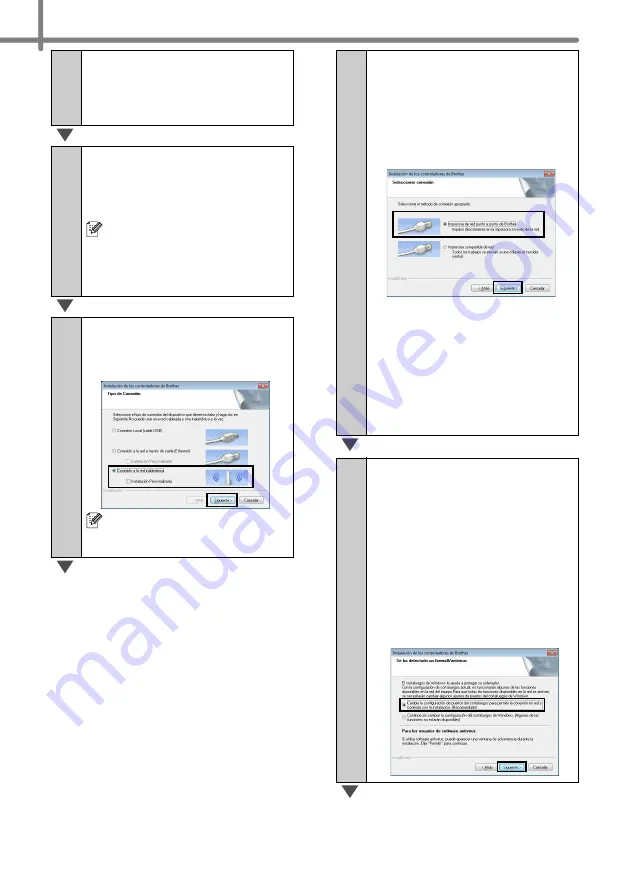
26
3
Lea el contrato de licencia y
haga clic en [
Acepto
] si
está de acuerdo con los
términos y condiciones.
4
Haga clic en [
Instalar
] para
iniciar la instalación y siga
las instrucciones de la
pantalla.
En Windows Vista
®
y
Windows
®
7, cuando
aparezca la pantalla Control
de cuentas de usuario, haga
clic en [
Permitir
] o en [
Sí
].
5
Seleccione
Conexión a la
red inalámbrica
y haga clic
en [
Siguiente
].
La QL-710W no admite
conexiones de red de cable
(Ethernet).
6
Seleccione
Impresora de
red punto a punto de
Brother
(recomendado) o
Impresora compartida de
red
y haga clic en
[
Siguiente
].
El paso siguiente describe el
funcionamiento cuando está
seleccionado punto a punto.
Para obtener más información
sobre las conexiones de
Impresora compartida de red,
visite el sitio web de Brother
Solutions Center
http://solutions.brother.com/.
7
Cuando aparezca esta
pantalla, seleccione
Cambie la configuración
de puertos del
cortafuegos para permitir
la conexión en red y
continúe con la
instalación.
(Recomendado)
y haga clic
en [
Siguiente
].
Summary of Contents for P-touch QL-710W
Page 8: ......
















































